演练 (X12):接收 EDI 交换并发送回确认信息
本演练提供了一组分步过程,用于创建使用 BizTalk Server 接收 EDI 交换的解决方案。 在此解决方案中,EDI 从贸易合作伙伴 (Fabrikam) 发送到另一贸易合作伙伴 (Contoso)。
必备条件
必须以“BizTalk Server管理员”或“BizTalk Server B2B 操作员”组的成员身份登录。
解决方案如何接收 EDI 交换
该解决方案将执行以下操作:
注意
此列表中的事件可能不会按所示顺序发生。
接收来自贸易合作伙伴 Fabrikam 的平面文件 EDI 交换。
对照 EDI 交换的架构验证该交换,将消息拆装成 XML,并将消息 XML 放置到 MessageBox 中。
为收到的 EDI 交换生成 997 确认,并将其放置到 MessageBox 中。
为收到的 EDI 交换生成 TA1 确认,并将其放置到 MessageBox 中。
通过单向发送端口提取消息 XML,并组装消息 EDI 交换。
将 EDI 交换发送给 Contoso。
通过单向发送端口提取 997 XML,并组装 997 EDI 交换。
将 997 交换发送给 Fabrikam。
通过单向发送端口提取 TA1 XML,并组装 TA1 EDI 交换。
将 TA1 交换发送给 Fabrikam。
此解决方案中的功能
为进行此演练,将启用以下功能:
该解决方案专用于使用 X12 编码而不是 EDIFACT 编码的交换。
注意
用于 HIPAA 的配置与用于 X12 编码的配置几近相同。 有关如何为 EDIFACT 创建类似解决方案的说明,请参阅 演练 (EDIFACT) :接收 EDI 交换并发送回确认。
EDI 类型和扩展的验证将在传入交换上执行。
将生成技术确认和功能确认,以返回给交换的发送方。
该解决方案使用传输类型为 FILE 的单向接收位置。
注意
您可以使用双向要求响应接收端口和位置来接收消息,但如果这样,接收位置将无法使用 FILE 传输类型。 有关详细信息,请参阅 配置用于接收 EDI 消息和确认的端口。
系统将启用 EDI 报告功能,并保存事务集以便从交换状态报告进行查看。
出于测试目的,解决方案使用三个发送端口将 EDI 交换和创建的确认发送到本地文件夹。
下图显示了此解决方案的结构:
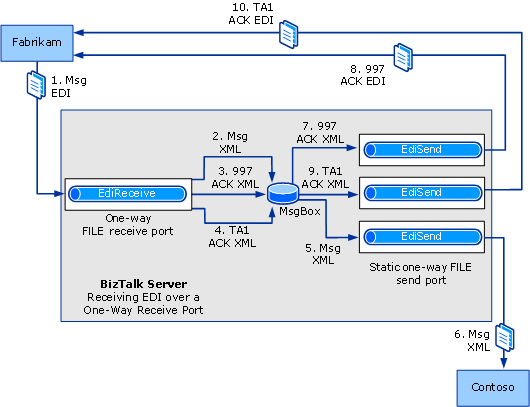
配置和测试演练
该解决方案所需的过程包括:
将必需的消息架构添加到 BizTalk 项目,然后生成并部署该项目,使 BizTalk Server 在处理收到的交换时可以使用相应架构。
为 BizTalk Server 创建一个单向接收端口,以便接收来自贸易合作伙伴的 EDI 交换,并生成确认。 此接收位置与 Fabrikam 存放要发送到 Contoso 的 EDI 交换的 file 文件夹相关联。
注意
可以使用双向请求响应接收端口和位置来接收消息,但如果这样做,将无法对接收位置使用文件传输类型。
创建三个发送端口,分别用于向本地 Contoso 文件夹发送 EDI 交换、向本地 Fabrikam 文件夹发送 997 确认以及向本地 Fabrikam 文件夹发送 TA1 确认。
为 Fabrikam 和 Contoso 创建参与方(贸易合作伙伴)。
为两个贸易合作伙伴分别创建一个业务配置文件。
通过配置要接收的消息和要发送的确认的 EDI 属性,在两个配置文件之间创建协议。
使用测试 EDI 交换测试演练。
注意
对于测试消息,您可以使用在 EDI 接口开发人员教程中使用的 SamplePO.txt 文件。 该文件在 \Program Files (x86) \Microsoft BizTalk Server <VERSION>SDK\EDI Interface Developer Tutorial\ 文件夹中提供。 这是一个 X12 850 消息。
配置演练
本部分介绍配置演练的过程。
部署消息架构
在 Visual Studio 中,创建或打开 BizTalk 项目。
注意
本主题假定你已从你的应用程序添加了对包含 EDI 架构、管道和业务流程的 BizTalk EDI 应用程序的引用。 如果没有,请参阅添加对 BizTalk Server EDI 应用程序的引用。
右键单击项目,指向 “添加”,然后单击“ 现有项”。 移动到架构位于 \Program Files (x86) \Microsoft BizTalk Server <VERSION>XSD_Schema\EDI 中的文件夹,然后双击架构。
注意
如果 EDI 架构尚未解压缩到 \XSD_Schema\EDI 文件夹中,请执行 \XSD_Schema\EDI 文件夹中的 MicrosoftEdiXSDTemplates.exe文件, 将架构解压缩到默认文件夹中。
注意
如果使用 EDI 接口开发人员教程中使用的 SamplePO.txt 文件,则必须使用 (x86) \Microsoft <BizTalk Server 版本>SDK\EDI 接口开发人员教程\Inbound_EDI 文件夹中提供的 X12_00401_850.xsd 架构。 不得在 \Program Files (x86) \Microsoft BizTalk Server <VERSION>XSD_Schema 文件夹中使用 X12 850 架构。
将程序集密钥文件添加到项目,然后生成并部署程序集。
为 Fabrikam) 创建单向接收端口 (以接收 EDI 交换
在 Windows 资源管理器中,创建一个本地文件夹以接收交换。
在“BizTalk Server管理控制台”中,右键单击 BizTalk 应用程序 1 节点下的“接收端口”节点,指向“新建”,然后单击“单向接收端口”。
命名接收端口,然后单击控制台树中的“ 接收位置 ”。
单击 “新建” 。
命名接收位置,为“类型”选择“文件”,然后单击“配置”。
浏览到“ 接收文件夹 ”文本框的文件夹。 在此过程的步骤 1 中创建了此文件夹。 输入文件掩码,例如 *.edi 或 *.txt。
单击 “确定” 。
对于 “接收管道”,选择“ EdiReceive”。
在“接收位置属性”对话框中单击“确定”。 在“接收端口属性”对话框中再次单击“确定”。
在控制台树中,单击“ 接收位置”。 在“ 接收位置 ”窗格中,右键单击接收位置,然后单击“ 启用”。
为 Contoso 创建静态单向发送端口 () 发送 EDI 交换
在 Windows 资源管理器中,创建一个用于接收测试交换的本地文件夹。
在“BizTalk Server管理控制台”中,右键单击 BizTalk 应用程序 1 节点下的“发送端口”节点,指向“新建”,然后单击“静态单向发送端口”。
在“ 发送端口属性 ”对话框中,命名发送端口。
在“传输”部分中,为“类型”选择“文件”,然后单击“配置”。
对于 “目标文件夹”,浏览到要接收交换的文件夹。 在此过程的步骤 1 中创建了此文件夹。 对于 “文件掩码”,请输入交换格式,例如 *.edi 或 *.xml。
单击 “确定” 。
在 “发送管道”中,选择“ EdiSend”。
在控制台树中,选择“ 筛选器”。 输入用于订阅 EDI 交换的筛选器。 例如,对于 “属性”,输入 BTS。MessageType;对于 “运算符”,请输入 ==;对于 “值 ”,输入交换的架构,
http://schemas.microsoft.com/BizTalk/Edi/X12/2006#X12_00401_850例如 。注意
以上筛选器设置可确保将交换(而不是确认)发送到与此发送端口相关联的文件夹。
单击 “确定” 。
在控制台树中,单击“ 发送端口”。 在 “发送端口 ”窗格中,右键单击发送端口,然后单击“ 启动”。
创建静态单向发送端口以发送 997 确认
在 Windows 资源管理器中,创建一个用于接收 997 确认的本地文件夹。
在 BizTalk Server 管理控制台中,右键单击 BizTalk 应用程序 1 节点下的“发送端口”节点,指向“新建”,然后单击“静态单向发送端口”。
在“ 发送端口属性 ”对话框中,为发送端口命名。
在“传输”部分中,为“类型”选择“文件”,然后单击“配置”。
对于 “目标文件夹”,浏览到一个文件夹以接收 997 确认。 已在此过程的步骤 1 中创建此文件夹。 对于 “文件掩码”,请输入交换格式,例如 *.edi 或 *.txt。
单击 “确定” 。
在 “发送管道”中,选择“ EdiSend”。
在控制台树中,选择“ 筛选器”。 输入用于订阅 997 确认的筛选器。 例如,对于 “属性”,请输入 BTS。MessageType;对于 “运算符”,请输入 ==;对于 “值 ”,请输入确认的架构,
http://schemas.microsoft.com/Edi/X12#X12_997_Root例如 。单击 “确定” 。
在控制台树中,单击“ 发送端口”。 在 “发送端口 ”窗格中,右键单击发送端口,然后单击“ 启动”。
创建静态单向发送端口以发送 TA1 确认
在 Windows 资源管理器中,创建一个用于接收 TA1 确认的本地文件夹。
在 BizTalk Server 管理控制台中,右键单击 BizTalk 应用程序 1 节点下的“发送端口”节点,指向“新建”,然后单击“静态单向发送端口”。
在“ 发送端口属性 ”对话框中,为发送端口命名。
在“传输”部分中,为“类型”选择“文件”,然后单击“配置”。
对于 “目标文件夹”,浏览到文件夹以接收 TA1 确认。 已在此过程的步骤 1 中创建此文件夹。 对于 “文件掩码”,请输入交换格式,例如 *.edi 或 *.txt。
单击 “确定” 。
在 “发送管道”中,选择“ EdiSend”。
在控制台树中,选择“ 筛选器”。 输入用于订阅 TA1 确认的筛选器。 例如,对于 “属性”,请输入 BTS。MessageType;对于 “运算符”,请输入 ==;对于 “值 ”,请输入确认的架构,
http://schemas.microsoft.com/Edi/X12#X12_TA1_Root例如 。单击 “确定” 。
在控制台树中,单击“ 发送端口”。 在 “发送端口 ”窗格中,右键单击发送端口,然后单击“ 启动”。
为 Fabrikam 创建参与方和业务配置文件
右键单击BizTalk Server管理控制台中的“参与方”节点,指向“新建”,然后单击“群”。
在“名称”文本框中输入参与方 的名称 ,然后单击“ 确定”。
注意
通过选择“本地 BizTalk 处理由参与方或支持从此群检查发送消息”框,可以指定所创建的参与方适用于同时托管BizTalk Server的同一组织。 基于此,在创建协议时将启用或禁用某些属性。 但是,对于本演练,可以将此检查框保留为选中状态。
右键单击群名称,指向 “新建”,然后单击“ 业务配置文件”。
在“配置文件属性”对话框的“常规”页上,在“名称”文本框中输入Fabrikam_Profile。
注意
创建群时,还会创建配置文件。 可以重命名并使用该配置文件,而不是创建新的配置文件。 若要重命名配置文件,请右键单击该配置文件,然后选择“ 属性”。 在“ 常规 ”页中,指定配置文件的名称。
为 Contoso 创建参与方和业务配置文件
右键单击BizTalk Server管理控制台中的“参与方”节点,指向“新建”,然后单击“群”。
在“名称”文本框中输入参与方 的名称 ,然后单击“ 确定”。
注意
通过选择“本地 BizTalk 处理由参与方或支持从此群检查发送消息”框,可以指定所创建的参与方适用于同时托管BizTalk Server的同一组织。 基于此,在创建协议时将启用或禁用某些属性。 但是,对于本演练,可以将此检查框保留为选中状态。
右键单击群名称,指向 “新建”,然后单击“ 业务配置文件”。
在“配置文件属性”对话框中的“常规”页上,在“名称”文本框中输入Contoso_Profile。
注意
创建群时,还会创建配置文件。 可以重命名并使用该配置文件,而不是创建新的配置文件。 若要重命名配置文件,请右键单击该配置文件,然后选择“ 属性”。 在“ 常规 ”页中,指定配置文件的名称。
在两个业务配置文件之间创建协议
右键单击“ Fabrikam_Profile”,指向“ 新建”,然后单击“ 协议”。
在 “常规属性” 页的“ 名称 ”文本框中,输入协议的名称。
从 “协议 ”下拉列表中,选择“ X12”。
在“ 第二个合作伙伴 ”部分中,从“ 名称 ”下拉列表中选择“ Contoso”。
在“ 第二个合作伙伴 ”部分中,从 “配置文件 ”下拉列表中选择 “Contoso_Profile”。
你会注意到,“ 常规 ”选项卡旁边添加了两个新选项卡。每个选项卡用于配置单向协议,每个单向协议表示一个完整的消息 (事务,包括消息传输和确认传输) 。
在“ 常规 ”选项卡的“ 常规属性” 页上的 “通用主机设置” 部分中,选择“ 打开报告”,然后选择“ 存储用于报告的消息有效负载”。
在 Fabrikam-Contoso> 选项卡上执行以下任务。
在“交换设置”部分下的“标识符”页上,输入与测试消息中这些标头字段的值相对应 (ISA5、ISA6、ISA7 和 ISA8) 的限定符和标识符字段的值。
注意
BizTalk Server需要发送方和接收方的限定符和标识符字段才能执行协议解析。 它将交换标头中的 ISA5、 ISA6、 ISA7 和 ISA8 的值与协议属性中的值匹配。 BizTalk Server还将通过匹配发送方限定符和标识符 (来解决协议,而无需接收方限定符和标识符) 。 如果BizTalk Server无法解决协议,它将使用回退协议属性。
注意
如果使用“EDI 接口开发人员教程”中的 SamplePO.txt 文件作为测试消息,请将 ISA5 设置为 ZZ, 将 ISA6 设置为 THEM, 将 ISA7 设置为 ZZ,将 ISA8 设置为 US。
在“交换设置”部分下的“确认”页上,检查 TA1“预期”和“997 预期”。
在“ 验证 ”页上的 “交换设置” 部分下,确保未选中“ 检查重复的 ISA13 ”选项。
注意
清除 “检查重复 ISA13 ”属性可接收同一消息的多个实例。
在“交换设置”部分下的“字符集和分隔符”页上,选择“CR LF”选项。
在 “本地主机设置” 页上的 “交换设置” 部分下,清除 “路由 ACK 以在请求-响应接收端口上发送管道 ”选项。
注意
如果使用双向接收端口来接收交换并返回确认,则检查 Route ACK 在请求-响应接收端口上发送管道。
在“交换设置”部分下的“发送端口”页上,关联将从 Fabrikam 接收交换的发送端口和将从 Contoso 接收确认的发送端口。 在 “发送端口” 网格的“ 名称” 列下,单击一个空单元格,然后从下拉列表中选择为从 Fabrikam 接收 EDI 交换而创建的发送端口。 对为接收 TA1 确认而创建的发送端口和为接收 997 确认而创建的发送端口重复执行该步骤。
在“验证”页上的“事务集设置”部分下,将“EDI 类型验证”保留为选中状态,检查扩展验证。
如果使用BizTalk Server随附的标准架构之一,请在“本地主机设置”页上的“事务集设置”部分下,选择要用于处理传入交换的架构的命名空间。 如果使用自定义架构,请在“自定义目标命名空间”网格中输入值,以便BizTalk Server可以使用组和事务集标头值确定命名空间。
在“ 信封 ”页上的 “事务集设置” 部分下,输入网格第一行中所有列的值。
使用此选项 要执行此操作 Default 选择“默认值”。 注意:选择此行作为默认值时,即使事务类型、版本/版本和目标命名空间的值与消息不匹配,也会使用 GS1、GS2、GS3、GS7 和 GS8 的值。 事务类型 选择测试消息的消息类型 “850 - 采购订单”。 版本/发行版 输入 EDI 版本 00401。 目标命名空间 选择 http://schemas.microsoft.com/Edi/X12>。GS1 验证是否已选择测试消息的消息类型, PO - 采购订单 (850) 。 GS2 输入应用程序发送方的值。 GS3 输入应用程序接收方的值。 GS4 选择所需的日期格式。 注意: 必须在下拉列表中选择值,而不只是在字段中单击即可显示默认值。 如果你仅单击字段,而没有从下拉列表中选择值,则实际上并未选择值。 GS5 选择所需的时间格式。 GS7 选择 “X - 认可标准委员会 X12”。 GS8 验证是否已输入 EDI 版本 ,00401。 注意
BizTalk Server将根据为事务类型、版本/发布和目标命名空间输入的值,设置出站确认的 GS01、GS02、GS03、GS04、GS05、GS07 和 GS08 的值。 发送管道尝试将事务集类型、X12 版本和目标命名空间与消息标头中的对应值相匹配。 如果成功,它将使用与 事务类型、 版本/发布和 目标命名空间 值关联的 GS 值。
在“Contoso-Fabrikam>”选项卡上执行以下任务。
注意
在本演练中,我们在选项卡中指定所需的值,以便可以成功创建协议。 若要成功创建协议,这两个单向协议选项卡都必须具有为 ISA5、ISA6、ISA7 和 ISA8 定义的值。
注意
即使确认是同一消息事务的一部分,与应如何生成确认相关的属性也会在 Contoso-Fabrikam> 选项卡中配置。这是必需的,因为发送方和接收方限定符的确认上下文属性设置为与在 Contoso-Fabrikam> 选项卡中指定的值相反。例如,如果在 Fabrikam-Contoso> 选项卡中将发送方和接收方标识符设置为 THEM 和 US,则发送方和接收方上下文属性将在确认中设置为 US 和 THEM。 通常,其他单向协议选项卡中的发送方和接收方标识符也应分别设置为 US 和 THEM。 因此,确认消息将解析为该协议,并且将提取属性设置。 因此,如果希望确认使用不同的元素分隔符,或者想要让确认使用 CR LF,请在“Contoso-Fabrikam>”选项卡中指定属性。
从概念上讲,将从任何单向协议选项卡上提取具有与确认上下文属性中设置的相同发件人和接收方限定符的确认的属性。 但是,为了便于实际使用,你通常会在你创建的交换将解析为的协议的其他单向协议选项卡中设置此属性。
在“交换设置”部分下的“标识符”页上,输入与测试消息中这些标头字段的值相对应的限定符字段和标识符字段 (ISA5、ISA6、ISA7 和 ISA8) 。
注意
如果使用“EDI 接口开发人员教程”中的 SamplePO.txt 文件作为测试消息,请将 ISA5 设置为 ZZ, 将 ISA6 设置为 US, 将 ISA7 设置为 ZZ,将 ISA8 设置为 THEM。
单击“应用”。
单击 “确定” 。 新添加的协议列在“参与方和业务配置文件”窗格的“协议”部分。 默认情况下,启用新添加的协议。
测试演练
本部分提供有关如何测试演练的信息。
测试演练
在 Windows 资源管理器中,将测试 EDI 交换放置到本地接收文件夹中。
注意
对于测试消息,您可以使用在 EDI 接口开发人员教程中使用的 SamplePO.txt 文件。 该文件在 \Program Files (x86) \Microsoft BizTalk Server <VERSION>SDK\EDI Interface Developer Tutorial 文件夹中提供。 这是一个 X12 850 消息。 如果使用此消息,则必须部署了 \Program Files (x86) \Microsoft <BizTalk Server VERSION>SDK\EDI Interface Developer Tutorial\Inbound_EDI 文件夹中提供的 X12_00401_850.xsd 架构。 不得在 \Program Files (x86) \Microsoft BizTalk Server <VERSION>XSD_Schema 文件夹中使用 X12 850 架构。
打开与交换的发送端口关联的文件夹,并验证该文件夹是否包含 EDI 交换。
打开与 997 确认的发送端口关联的文件夹,并验证该文件夹是否包含 997 确认。
打开与 TA1 确认的发送端口关联的文件夹,并验证该文件夹是否包含 TA1 确认。
另请参阅
反馈
即将发布:在整个 2024 年,我们将逐步淘汰作为内容反馈机制的“GitHub 问题”,并将其取代为新的反馈系统。 有关详细信息,请参阅:https://aka.ms/ContentUserFeedback。
提交和查看相关反馈